
Obsah
- Metóda 1: Ručné pridanie súboru python36.dll
- Metóda 2: Preinštalovanie programu so zakázaným antivírusom
- Metóda 3: Preregistrujte python36.dll
- Metóda 4: Inštalácia aktualizácie KB2999226 (pre Windows 7)
- Metóda 5: Inštalácia produktu Visual C ++ Redistributable 2015
- Metóda 6: Inštalácia alebo aktualizácia Pythonu
- Otázky a odpovede
Absencia určitých súborov DLL v operačnom systéme často vedie k problémom so spustením alebo prevádzkou softvéru. Niektoré knižnice dynamických odkazov sú voliteľné, to znamená, že sú zahrnuté iba v niektorých programoch. Patrí sem objekt s názvom python36.dll, ktorého nedostatok softvéru v koreňovom adresári vedie k výskytu rôznych zlyhaní. O riešení týchto problémov sme sa chceli rozprávať v rámci dnešného materiálu.
Metóda 1: Ručné pridanie súboru python36.dll
Najjednoduchším riešením problému je stiahnuť samostatný súbor a pridať ho do systému.
Ak to chcete urobiť, musíte si ho stiahnuť napríklad z našej webovej stránky a potom ho presunúť do koreňového priečinka. Ďalšie informácie si môžete prečítať aj na nasledujúcom odkaze.
Viac informácií:
Metóda 2: Preinštalovanie programu so zakázaným antivírusom
Odporúčame vám, aby ste tejto metóde venovali pozornosť tým používateľom, ktorí sa okamžite po inštalácii softvéru stretnú s výskytom daného problému. Pravda je, že python36.dll môže byť niekedy blokovaný antivírusom v súvislosti so vznikom akýchkoľvek podozrení na ohrozenie operačného systému. Potom bude objekt jednoducho natrvalo odstránený. Túto situáciu vyrieši iba preinštalovanie softvéru s deaktivovanou ochranou, najskôr sa však musíte zbaviť už nainštalovanej aplikácie. Podrobné pokyny na dokončenie každého kroku nájdete v ďalších článkoch na našej webovej stránke pomocou odkazov uvedených nižšie.
Viac informácií:
Metóda 3: Preregistrujte python36.dll
Zvyčajne je každá nainštalovaná súčasť DLL automaticky zaregistrovaná v OS pomocou špeciálneho zabudovaného pomocného programu, čo sa však nemusí vždy stať u objektov tretích strán, čo závisí predovšetkým od samotného inštalátora. Bude dosť problematické skontrolovať správnosť aktuálnej registrácie, preto je jednoduchšie si to sami urobiť znova, čo robí "Príkazový riadok" a vyzerá takto:
- Objavte „Štart“ a spustite konzolu ako správca. Môžete ho otvoriť ľubovoľným spôsobom, ktorý vám vyhovuje, ale vždy s právami k tomuto účtu, inak sa pomôcka jednoducho nespustí.
- Zadajte príkaz
regsvr32 / u python36.dllaktuálnu registráciu zrušíte jej aktiváciou stlačením klávesu Zadajte. - Použite podobný príkaz
regsvr32 / i python36.dllvykonať novú registráciu.

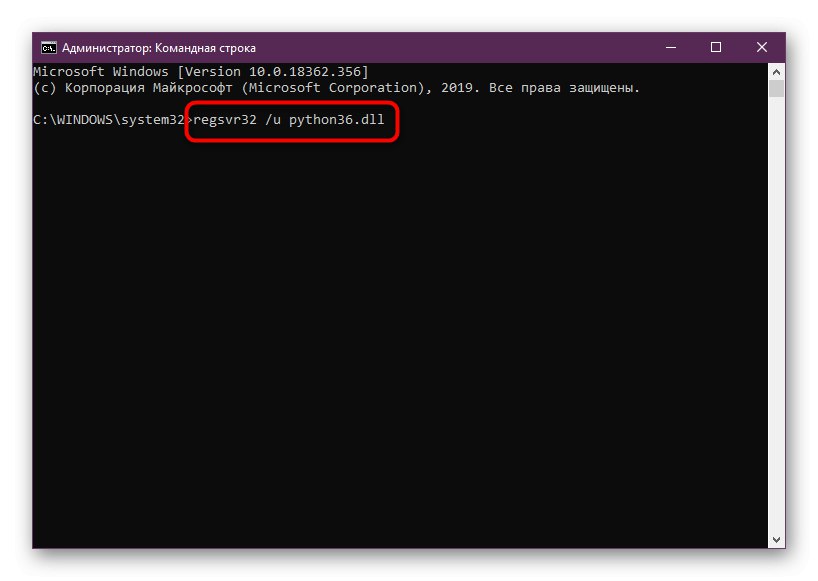
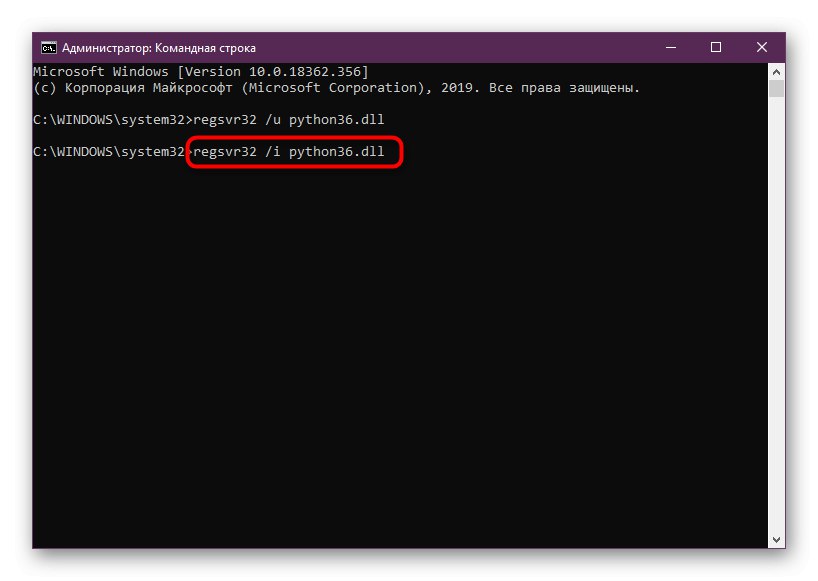
Potom môžete okamžite začať kontrolovať výkon programu, pretože zmeny sa prejavia v rovnakej relácii operačného systému.
Metóda 4: Inštalácia aktualizácie KB2999226 (pre Windows 7)
Z názvu tejto metódy ste sa už dozvedeli, že je vhodná iba pre vlastníkov systému Windows 7. Faktom je, že určitá aktualizácia je zodpovedná za správnu interakciu so súborom python36.dll. Ak chýba, môžu sa pri spustení programov pozorovať rôzne chyby, ktoré vedú k zlyhaniam alebo zobrazeniu upozornení. Rieši sa to ručnou inštaláciou požadovanej aktualizácie.
Prejdite na oficiálnu webovú stránku spoločnosti Microsoft a stiahnite si aktualizáciu KB2999226
- Microsoft stále distribuuje túto aktualizáciu - prejdite na ňu a kliknutím na príslušné tlačidlo spustite sťahovanie.
- Počkajte na dokončenie sťahovania spustiteľného súboru a spustite ho.
- Počkajte, kým sa kontrola aktualizácií nedokončí. Počas tejto operácie je najlepšie nevykonávať z počítača žiadne ďalšie akcie.
- Táto operácia môže chvíľu trvať. Po úspešnom dokončení budete musieť všetky zmeny prejaviť až po reštartovaní počítača.
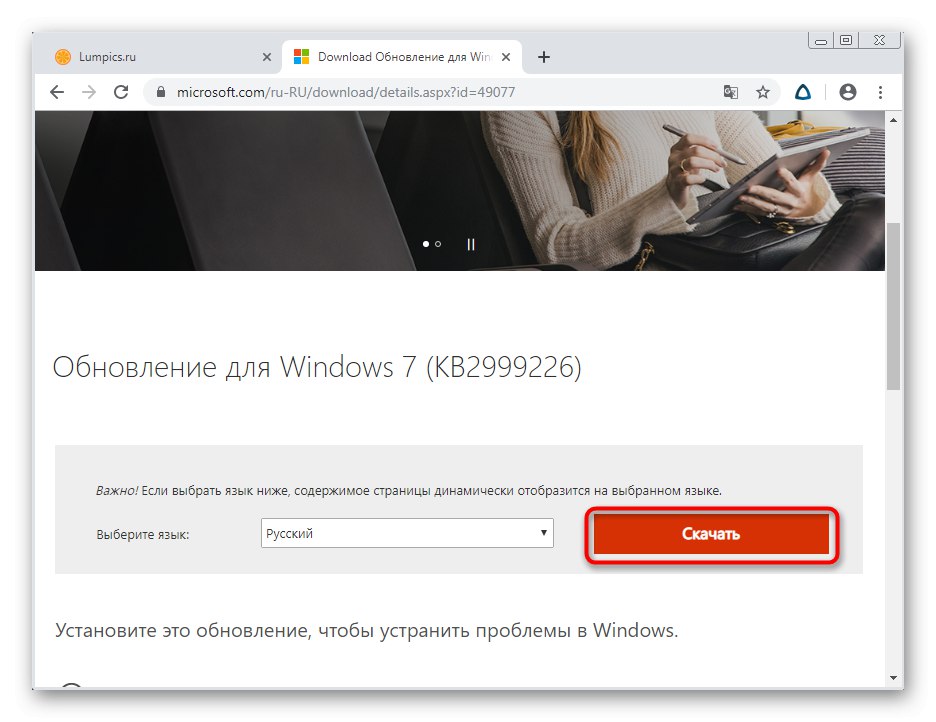
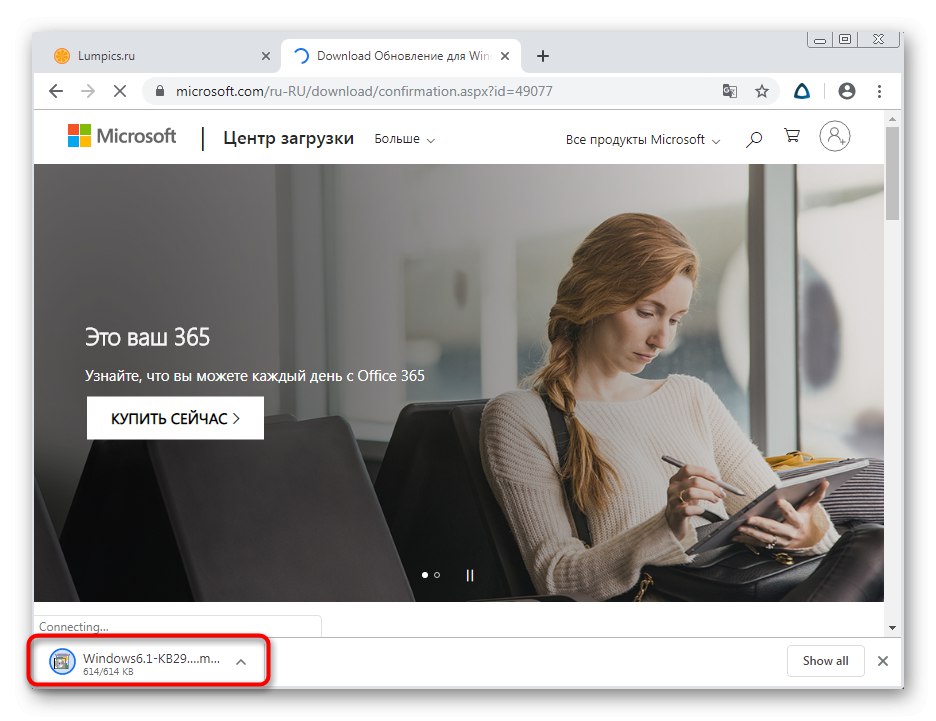
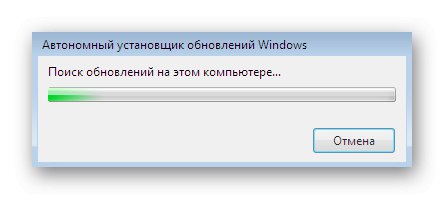
Zvažovaný proces nie je vždy úspešný alebo sa objavujú správy o potrebe inštalácie ďalších aktualizácií. V takom prípade vám odporúčame študovať ďalšie materiály o týchto témach, aby ste sa s úlohou rýchlo vyrovnali. Stačí kliknúť na príslušný nadpis nižšie.
Viac informácií:
Metóda 5: Inštalácia produktu Visual C ++ Redistributable 2015
S komponentom python36.dll niekedy interaguje aj ďalšia súčasť OS s názvom verzia 2015. Jeho absencia vedie k neočakávanému výskytu upozornení, čo naznačuje absenciu príslušného súboru, hoci sa v skutočnosti nachádza v koreňovom adresári softvérového priečinka. V takýchto situáciách pomôže iba inštalácia tejto verzie komponentu.
Prejdite na stiahnutie Visual C ++ Redistributable 2015
- Otvorte oficiálnu stránku na stiahnutie pre Visual C ++ Redistributable 2015 a kliknite na "Stiahnuť ▼".
- Vyberte verzie, ktoré chcete dostávať. Ak máte 32-bitový Windows, potrebujete iba zostavu x86 a vlastníci 64-bitových OS potrebujú oba súbory.
- Počkajte na dokončenie sťahovania a spustite každý spustiteľný súbor po druhom.
- Postupujte podľa zobrazených pokynov sprievodcu.
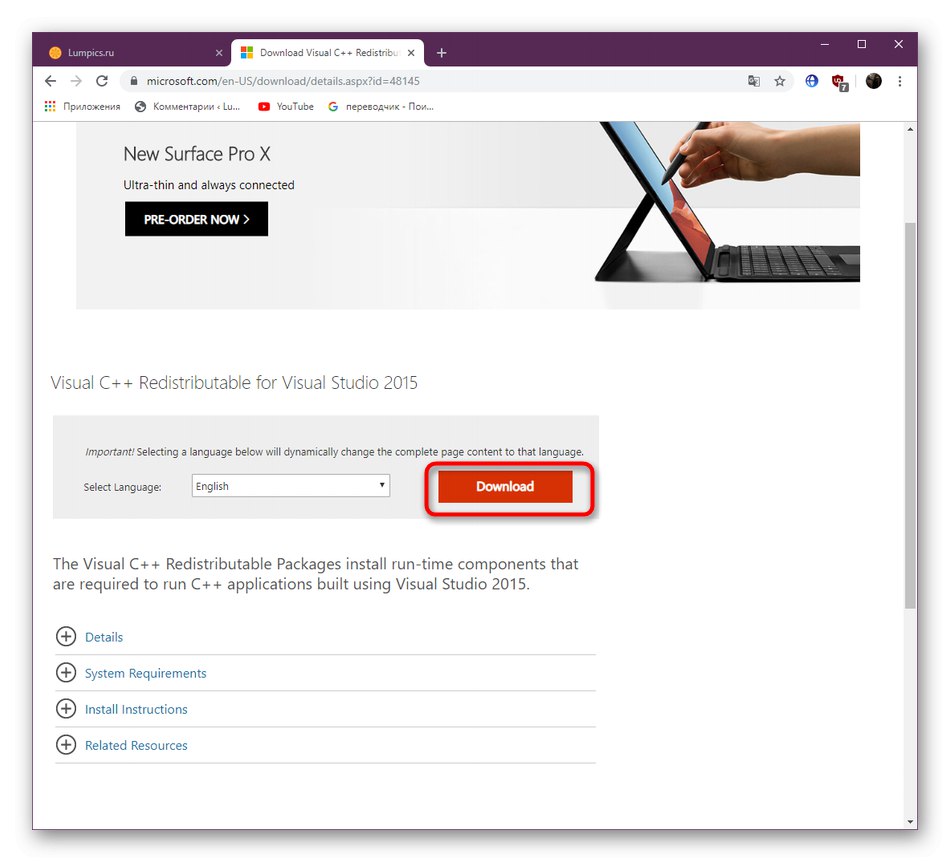
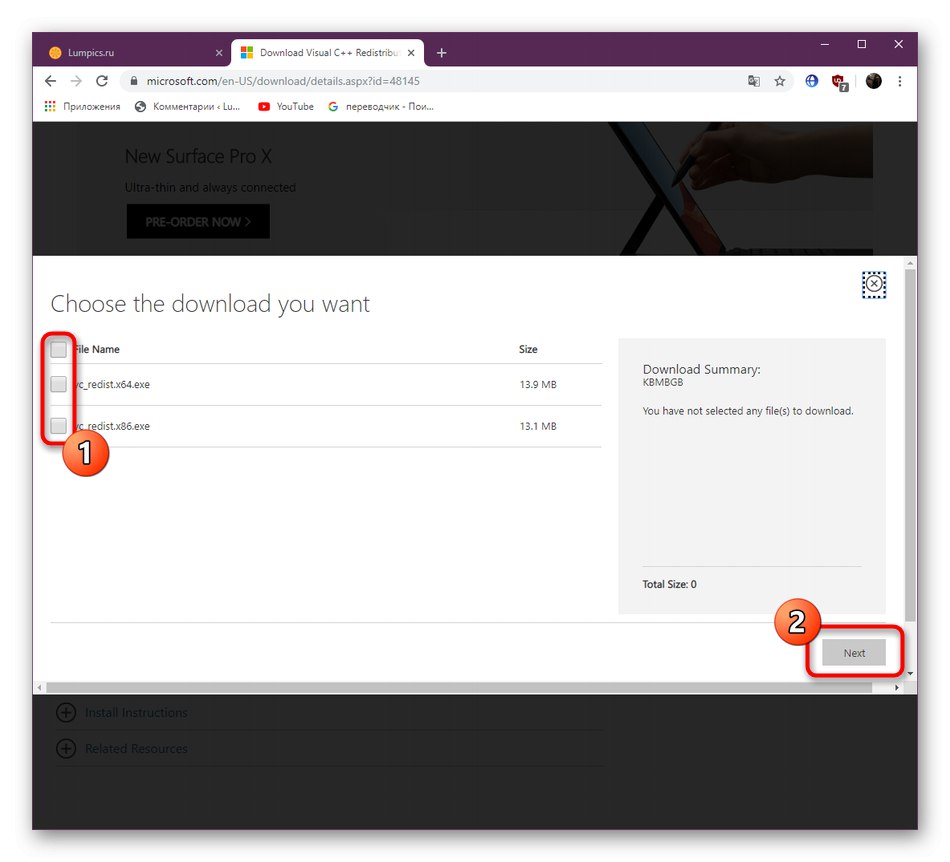
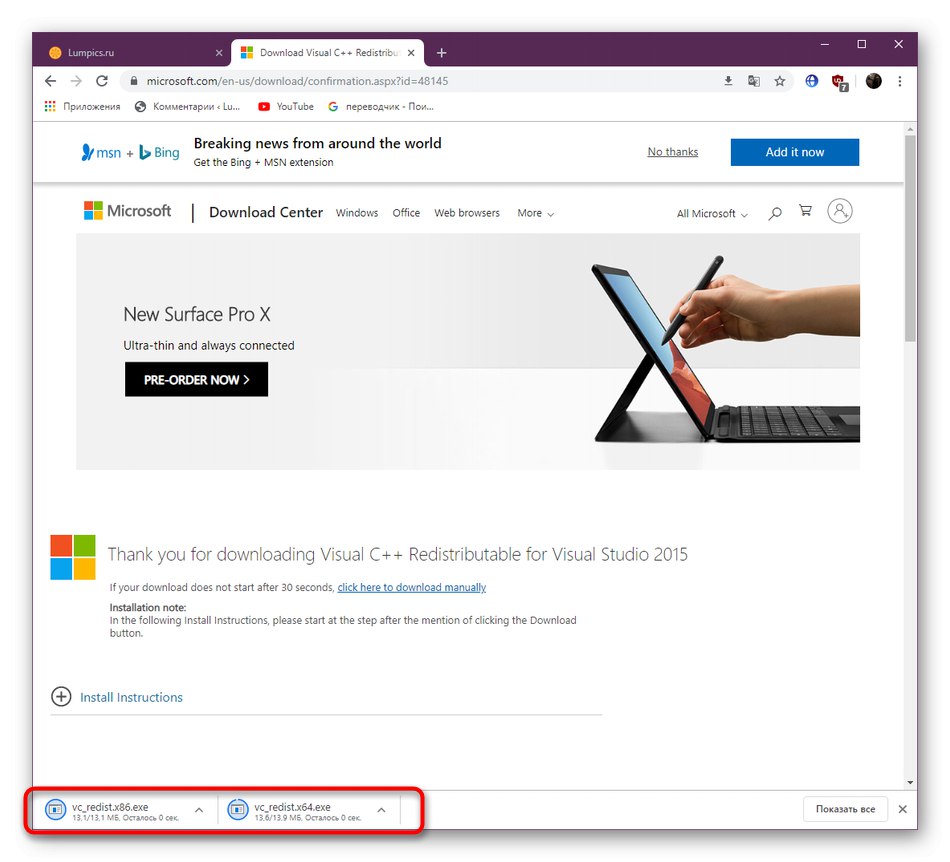
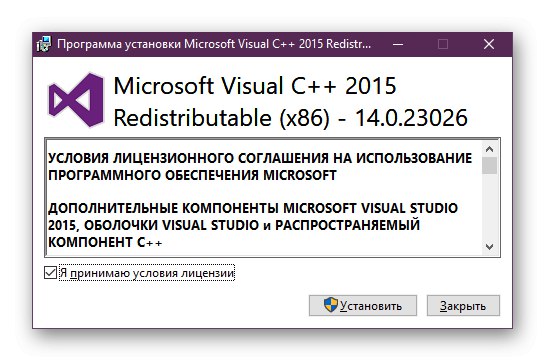
Potom môžete okamžite prejsť na testovanie aplikácií, pretože zmeny sa prejavia okamžite. Ak metóda nefungovala, preskočte na ďalšie pokyny.
Metóda 6: Inštalácia alebo aktualizácia Pythonu
Na začiatku článku sme už spomenuli, že súčasť python36.dll je jeden zo súborov, ktoré sú napísané v programovacom jazyku Python a pri spustení rôznych druhov softvéru majú špeciálne možnosti. Testéri alebo začínajúci programátori sa však môžu stretnúť s podobnou chybou aj počas skúšobnej prevádzky svojich produktov. Vo väčšine prípadov je to spôsobené vnútornými problémami, ktoré je možné vyriešiť iba zmenou kódu, ale niekedy sa problém vyskytuje aj v zastaranej verzii Pythonu. Ako poslednú metódu odporúčame zvážiť inštaláciu a aktualizáciu všetkých prvkov tohto PL, ktoré sa dejú takto:
Prejdite na oficiálnu stránku na stiahnutie Pythonu
- Otvorením odkazu sa dostanete na oficiálnu stránku tohto programovacieho jazyka. Tu prejdite do sekcie "K stiahnutiu".
- Vyberte si aktuálnu verziu alebo venujte pozornosť predchádzajúcej.
- Počkajte na dokončenie stiahnutia spustiteľného súboru a spustite ho.
- Spustite postup inštalácie alebo aktualizácie, ak je Python v tomto počítači už nainštalovaný.
- Postupujte podľa ďalších pokynov, ktoré sa zobrazia v Sprievodcovi, a počkajte na koniec inštalácie, aby ste mohli pokračovať v testovaní problematického softvéru.
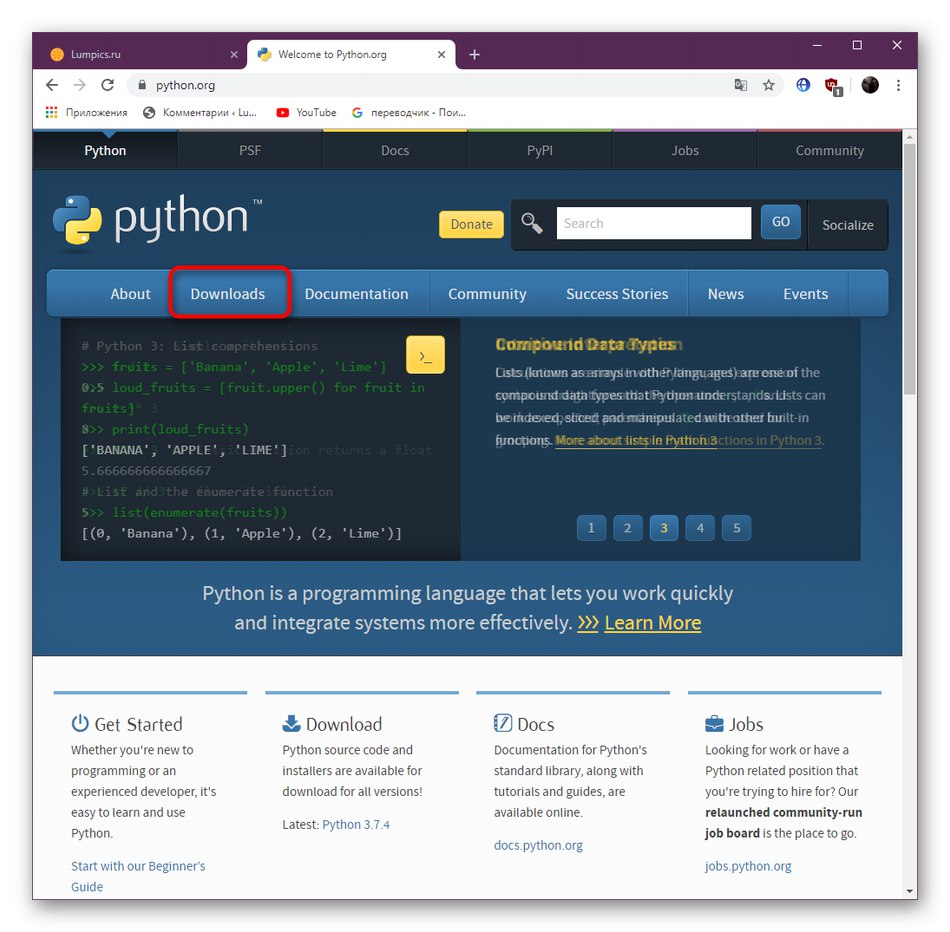

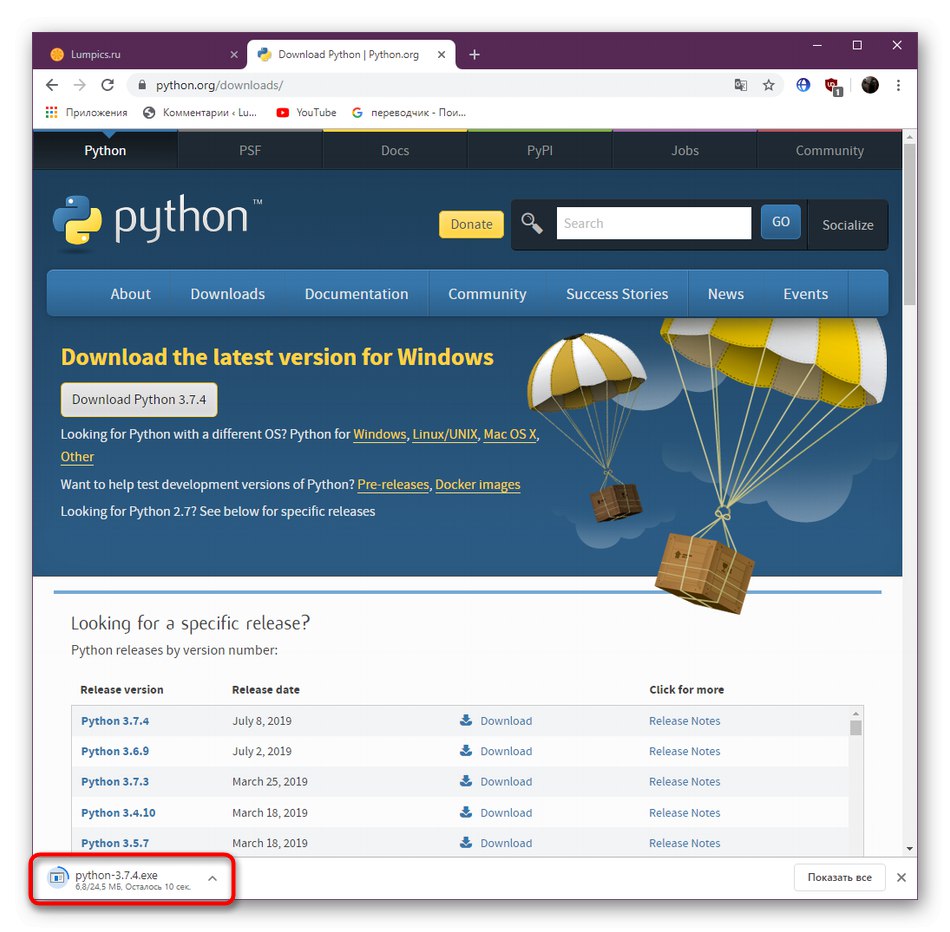
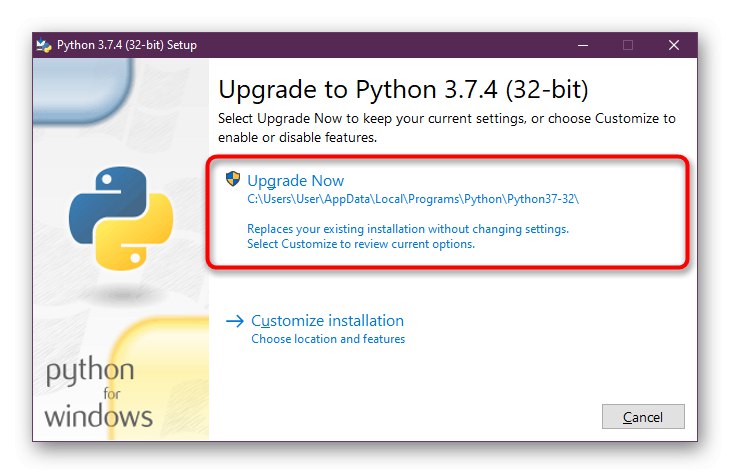
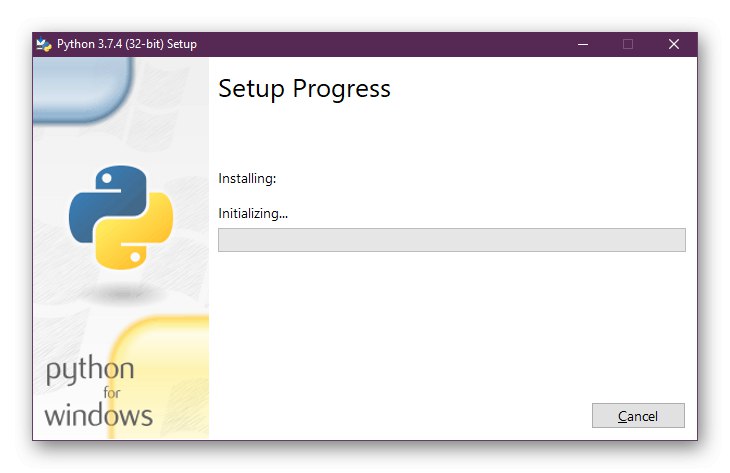
Bohužiaľ nemôžeme navrhnúť riešenie vnútorných chýb v kóde. Ak to chcete urobiť, radšej použite zabudované popisy a kódy, ktoré sa objavia v tlmočníkovi, alebo požiadajte o pomoc na oficiálnych a používateľských fórach tak, že k svojej správe pripojíte súbory denníka.
Dnes sme vám predstavili šesť dostupných riešení problémov, ktoré sa vyskytujú, keď chýba python36.dll. Ako vidíte, každý z nich bude užitočný v určitej situácii, ktorú je ťažké predpovedať bez diagnostiky vopred. Mali by ste tiež vziať do úvahy, že niekedy je softvér dodávaný v poškodenej podobe, takže ak metódy nepriniesli žiadny výsledok, je lepšie kontaktovať vývojára a označiť vzniknutý problém.